Примечание
Для доступа к этой странице требуется авторизация. Вы можете попробовать войти или изменить каталоги.
Для доступа к этой странице требуется авторизация. Вы можете попробовать изменить каталоги.
Azure DevOps Services | Azure DevOps Server 2022 — Azure DevOps Server 2019
С помощью источников верхнего уровня Azure Artifacts вы можете оптимизировать управление пакетами, используя один канал для хранения как опубликованных пакетов, так и тех, которые вы используете из внешних каналов и общедоступных реестров, таких как npmjs.com и NuGet.org. При включении источника верхнего уровня в вашем канале, Azure Artifacts автоматически сохранит копию любого пакета, установленного пользователем с правами на установку из вышестоящего канала.
Примечание.
Снапшоты Maven не поддерживаются в исходных репозиториях.
Включите вышестоящие источники в новом канале
Войдите в организацию Azure DevOps и перейдите к проекту.
Выберите Артефакты, затем выберите Создать фид.
Укажите имя веб-канала и выберите параметры видимости и области. Убедитесь, что установили флажок "Включить пакеты из общедоступных источников", чтобы активировать исходные источники.
После завершения работы выберите Создать.
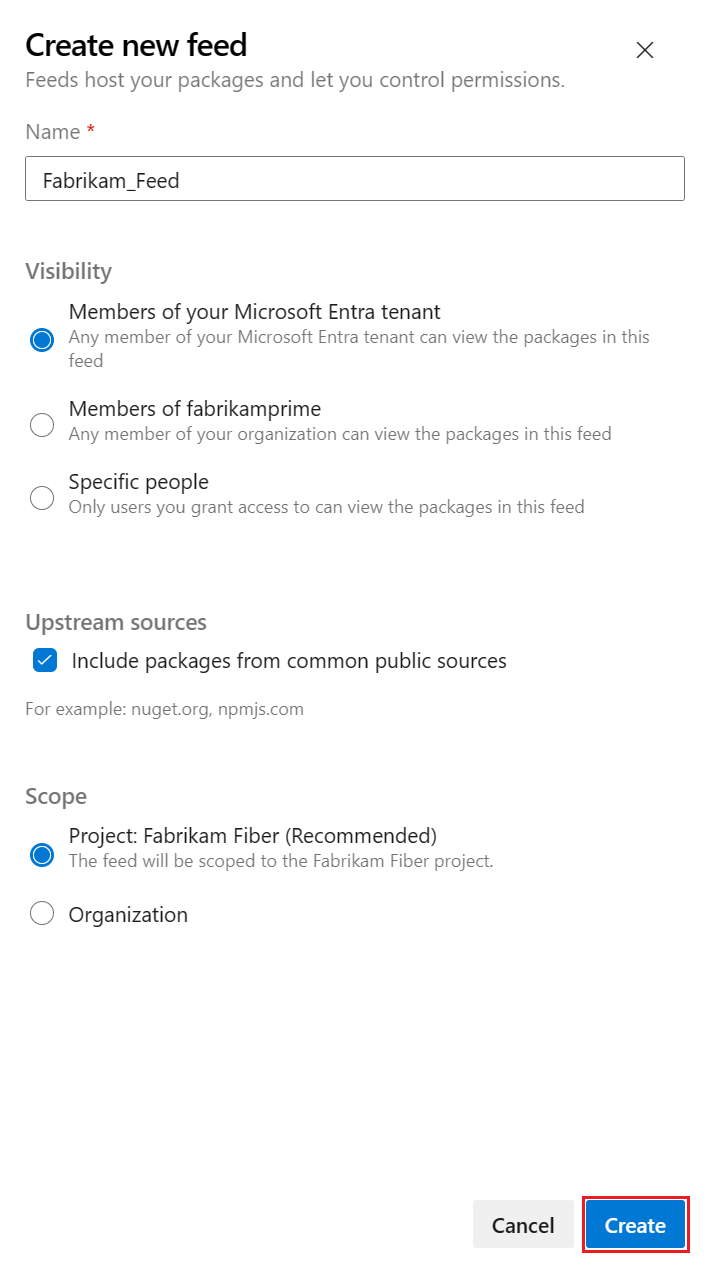
Примечание.
Вы должны быть владельцем канала или администратором канала, чтобы добавить или удалить исходный источник.
Включение источников исходного канала в существующем фиде
Войдите в организацию Azure DevOps и перейдите к проекту.
Нажмите кнопку
 , чтобы перейти к настройкам ленты.
, чтобы перейти к настройкам ленты.Выберите вышестоящие источники, затем выберите Добавить вышестоящий источник.
Выберите общедоступный источник и выберите общедоступный источник в раскрывающемся меню.
Нажмите кнопку "Добавить" , а затем нажмите кнопку "Сохранить еще раз" в правом верхнем углу, чтобы сохранить изменения.
Примечание.
Пользовательские общедоступные восходящие источники поддерживаются только в реестрах npm.
Добавьте ленту в той же организации, что и вышестоящий источник
Войдите в организацию Azure DevOps и перейдите к проекту.
Нажмите на значок шестеренки
 , чтобы получить доступ к настройкам вашей ленты.
, чтобы получить доступ к настройкам вашей ленты.Выберите входящие источники, затем выберите Добавить источник.
Выберите канал артефактов Azure в этой организации.
Выберите нужный канал в раскрывающемся меню, чтобы добавить его как источник восходящего потока. Затем выберите Вид и выберите те типы пакетов, которые вы хотите использовать. При необходимости можно также изменить имя вышестоящего источника.
Нажмите кнопку "Добавить" после завершения.
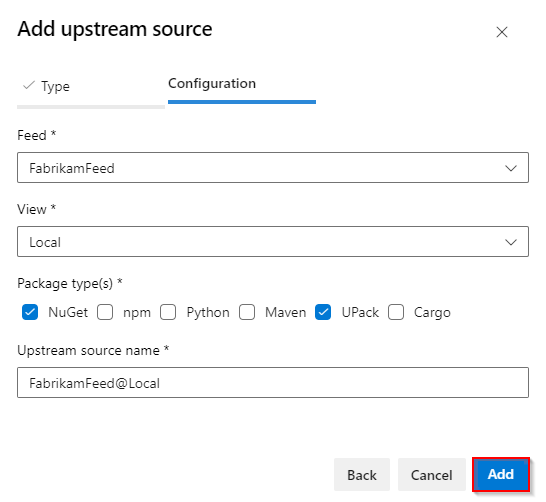
Добавить канал в другую организацию в качестве вышестоящего источника
Войдите в организацию Azure DevOps и перейдите к проекту.
Нажмите значок шестеренки
 , чтобы получить доступ к настройкам вашей ленты.
, чтобы получить доступ к настройкам вашей ленты.Выберите вышестоящие источники, а затем выберите Добавить вышестоящий источник.
Выберите канал артефактов Azure в другой организации.
Введите идентификатор канала Azure Artifacts в следующем формате:
Лента, охватывающая организацию:
azure-feed://ORGANIZATION_NAME/FEED_NAME@VIEWКанал, ограниченный проектом
azure-feed://ORGANIZATION_NAME/PROJECT_NAME/FEED_NAME@VIEW
Выберите тип пакета, которые вы хотите использовать, и укажите имя для вышестоящего источника.
Нажмите кнопку "Добавить" после завершения.
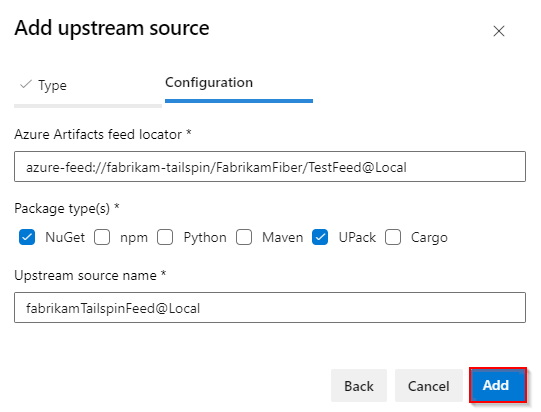
Примечание.
Чтобы добавить канал из другой организации в качестве вышестоящего источника, владелец целевого канала должен предоставить общий доступ к соответствующему представлению со всеми каналами и людьми в организациях, связанных с моим клиентом Microsoft Entra, перейдя в Настройки канала>Представления>. Выберите кнопку с многоточием справа от указанного представления и нажмите >Редактировать.
Примеры
Примечание.
Для установки новых пакетов из вышестоящего потока необходимо быть читателем веб-канала и вышестоящего потока (сотрудником), издателем потока (участником) или владельцем потока. Копия каждого исходного пакета сохраняется в хранилище при первом использовании. Пакеты, уже сохраненные из вышестоящих источников, могут использоваться средствами ленты новостей.